Hoe Cortana op Android-apparaat te krijgen
De meeste gebruikers denken waarschijnlijk dat de enige manier om van Cortana te genieten, is door een Windows 10-computer te hebben. Hoewel dat waar is, is het niet de enige manier om ervan te genieten. Geloof het of niet, je kunt Cortana op Android ook gebruiken in plaats van Google Assistant als persoonlijke assistent.
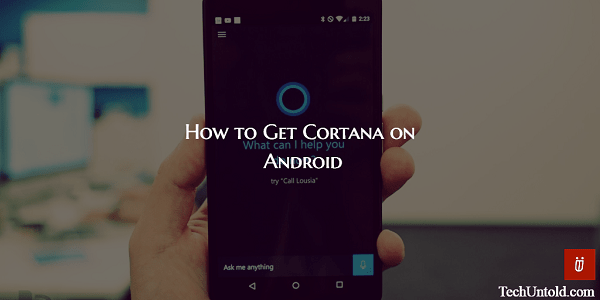
U hoeft maar één gebruiksvriendelijke en gratis app te installeren. Als je dat eenmaal hebt gedaan, heb je niets meer om die Windows 10-computer te benijden. Met een simpele ¨Hey Cortana¨ kun je de laatste sportuitslagen krijgen en zien wat voor weer het morgen zal zijn.
Inhoud
Hoe Cortana op een Android-apparaat te krijgen
Zoals ik al eerder zei, om te krijgen Cortana op je Android-apparaat moet je een app installeren met de naam, je raadt het al, Cortana. Je moet het een tijdje instellen als je standaard spraakassistent, zodat je kunt zien of het is wat je zoekt in een assistent of niet.
Als u de gemakkelijke weg wilt nemen om Cortana te gebruiken, houdt u de startknop lang ingedrukt, zoals wanneer u Google Voice Search wilde gebruiken. U wordt gevraagd of u Google Assistant of Cortana wilt gebruiken. Kies Cortana, maar vergeet niet op Altijd te tikken.
Als u dit niet doet, krijgt u dit bericht elke keer dat u lang op de startknop drukt. Als u later ooit van gedachten verandert, kunt u altijd de standaardinstellingen verwijderen om terug te gaan naar hoe het was.
U kunt dit doen door naar Instellingen> Apps> Standaard openen> Standaardwaarden wissen te gaan. Als je merkt dat de startknop je stemassistent niet automatisch activeert, kun je proberen de zoekassistent de standaardactie te maken wanneer je dubbeltikt of lang indrukt.
U kunt dit doen door naar Instellingen> Knoppen te gaan en ofwel Home dubbele tikactie of Home lange drukactie te selecteren en op Zoekassistent te tikken in de opties die u ziet.
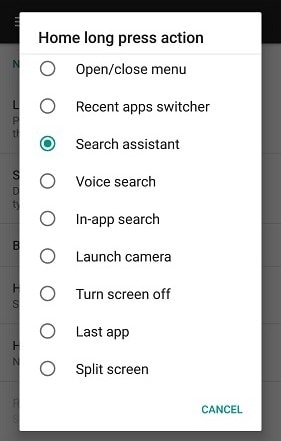
Houd nu lang ingedrukt of dubbeltik en kies Cortana als uw standaardassistent. Ga naar Instellingen> en tik op het tandwielpictogram in de rechterbovenhoek. Tik vervolgens op Assist-spraakinvoer en wijzig de Assist-app in Cortana.
Lees ook: Wat is Android Build.prop en hoe het te gebruiken?
Het nadeel van het gebruik van Cortana op Android
Cortana is handig, maar het voelt alsof het nog steeds de persoonlijke assistent van Google moet inhalen. Cortana kan uw . niet ophalen Google zoeken geschiedenis zodat het kan weten wat je wel en niet leuk vindt. Als u Cortana gebruikt, moet u het bij Bing houden.
Een ding dat je misschien niet leuk vindt, is dat als je Cortana vertelt dingen te doen zoals een evenement aan je agenda toevoegen of een e-mail verzenden, het Inbox niet zal gebruiken (als dat is wat je gebruikt).
Het gebruikt automatisch de standaard-app voor uw Android-apparaat. Wees niet verbaasd als je Cortana bepaalde dingen vraagt en in plaats van te antwoorden, brengt het je naar de Bing-resultaten.
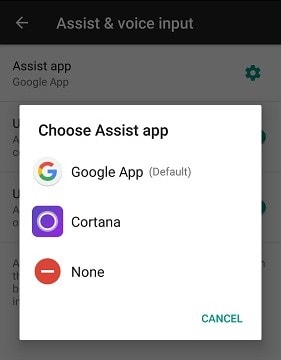
Lees ook: Meldingen op Android negeren en opslaan voor later
Conclusie
Zoals u kunt zien, is het mogelijk om Cortana op uw Android-apparaat te gebruiken. Het was niet zo moeilijk als je waarschijnlijk dacht dat het was en hoewel het niet zo robuust is als de assistent van Google, is het nog steeds een handig hulpmiddel om in de buurt te hebben.
Ik ben er zeker van dat Microsoft met de tijd meer mogelijkheden aan Cortana zal toevoegen om de assistent van Google een run voor zijn geld te geven. Denk je dat je Cortana eens gaat proberen? Laat een reactie achter en laat het me weten.
Laatste artikels